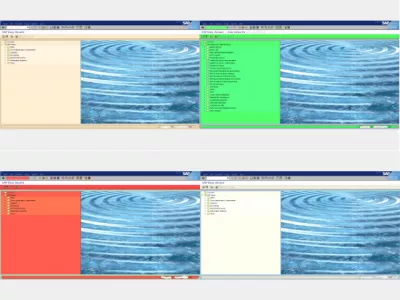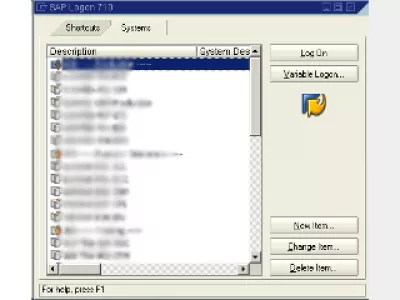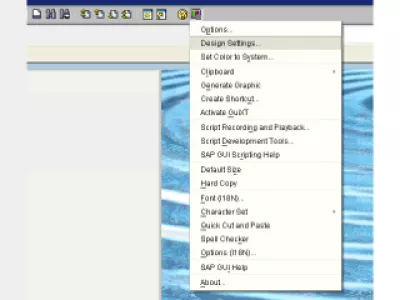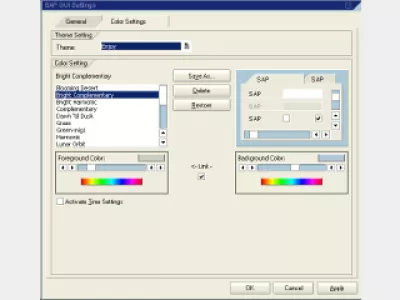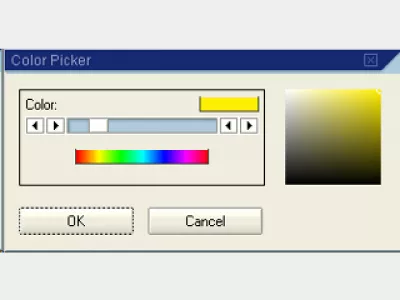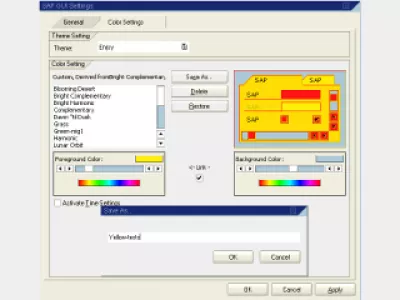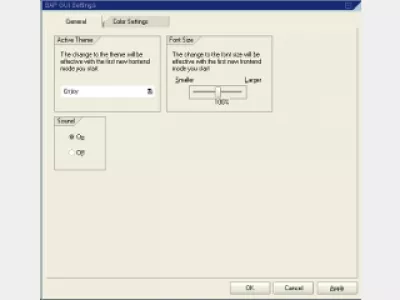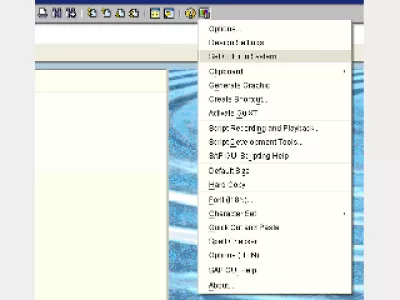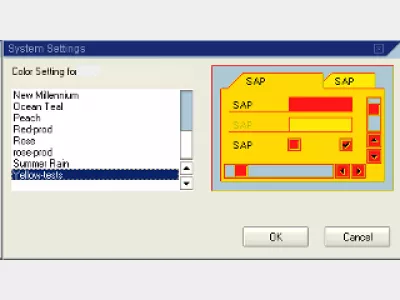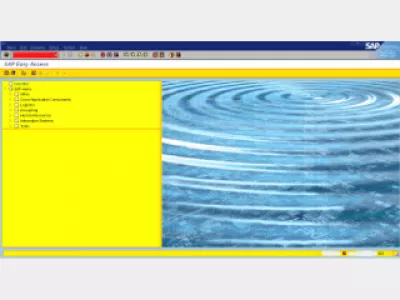วิธีเปลี่ยนสีใน SAP GUI
SAP GUI สีที่แตกต่างสำหรับระบบ
Personalizing colors ของหน้าต่างอินเทอร์เฟซ SAP เป็นวิธีที่ยอดเยี่ยมในการแยกแยะความแตกต่างของระบบ SAP ที่กำลังทำงานอยู่
ตัวอย่างเช่นการทำงานในเวลาเดียวกันกับระบบการพัฒนาอีกขั้นหนึ่งสำหรับการทดสอบและอีกขั้นหนึ่งสำหรับการผลิต หรือมีหน้าต่างหนึ่งสำหรับระบบยุโรปอีกแห่งหนึ่งสำหรับอเมริกาและอีกแห่งหนึ่งสำหรับเอเชีย
การมีสีที่ต่างกันต่อหน้าต่าง SAP GUI อาจช่วยแก้ปัญหาบางอย่างเมื่อทำสิ่งต่างๆได้อย่างรวดเร็วและหลีกเลี่ยงการผสมผสานระบบ SAP ที่แตกต่างกัน
เมื่อทำงานกับการเข้าสู่ระบบ SAP เต็มรูปแบบเช่นนี้ (รูปที่ 1) จะกลายเป็นเรื่องสำคัญที่จะใช้สีที่แตกต่างกับสิ่งสำคัญที่สุดเช่นระบบการผลิตอย่างน้อย
ความผิดพลาดได้อย่างง่ายดายโดยการเปลี่ยนหน้าต่างทำให้เห็นความแตกต่างของภาพได้เป็นวิธีที่ดีในการหลีกเลี่ยงปัญหา
ใช้เวลาเพียงไม่กี่นาทีในการแยกแยะความแตกต่างระหว่างระบบ SAP ได้อย่างรวดเร็ว
ขั้นแรกให้เปิดโหมดและไปที่ Design Settings ... (รูปที่ 2)
เปิดแท็บที่สอง (การตั้งค่าสี) (รูปที่ 3) ดูธีมต่างๆและเลือกแบบที่จะใช้สำหรับระบบทั้งหมดโดยค่าเริ่มต้น
จากนั้นเลือกรูปแบบที่เกี่ยวข้องกับธีมที่เลือกและเล่นด้วยสีพื้นหลัง / พื้นหน้า (รูปที่ 4)
วิธีเปลี่ยนสีใน SAP GUI 750
เมื่อเลือกสีเช่นการตั้งค่าสีตามสีเหลืองเพียงคลิกที่ บันทึกเป็น ... (รูปที่ 5) และเลือกชื่อสำหรับรูปแบบใหม่เช่น การทดสอบสีเหลือง และคลิกตกลง
ตอนนี้ขั้นตอนที่สำคัญคือไปที่แท็บแรก ทั่วไป ที่นี่เลือกชุดรูปแบบที่ต้องการ ซึ่งควรเป็นชุดที่มีการสร้างการตั้งค่าสีใหม่ และเปลี่ยนจากค่าเริ่มต้นของระบบขึ้น (รูปที่ 6)
ตอนนี้กลับเข้าสู่ SAP Logon เพียงเข้าสู่ระบบเลือก Set Color to System (รูปที่ 7) แล้วเลือกสีที่ต้องการ (รูปที่ 8)
ทำซ้ำขั้นตอนสำหรับแต่ละระบบเพื่อเปลี่ยนการตั้งค่าสีเช่นนี้ (รูปที่ 9)
หลังจากขั้นตอนเหล่านี้เสร็จสิ้นแล้วคุณสามารถจบด้วยการเข้าสู่ระบบ SAP Log ได้โดยใช้การตั้งค่าเริ่มต้นแทน
หากต้องการกลับไปใช้ค่าเริ่มต้นให้ไปที่การตั้งค่าสีอีกครั้งซึ่งเป็นแท็บที่อยู่ใน การออกแบบการออกแบบ ... (รูปที่ 10)
จากนั้นเลือกชุดสีที่ต้องการสำหรับ SAP Logon และคลิก OK
เนื่องจากการตั้งค่าสีได้ถูกนำไปใช้กับแต่ละระบบแล้วจึงกลับมาเป็นแบบปกติ ... ด้วยสีที่ต่างกันสำหรับแต่ละระบบตัวอย่างเช่นการพัฒนาทดสอบการตรวจสอบการผลิต (รูปที่ 11)
เปลี่ยนสีพื้นหลังใน SAP อัปเดตสิงหาคม 2561
นี่คือวิธีการเปลี่ยนสีธีมลายเซ็นของ SAP และมีสี SAP GUI ที่แตกต่างกันโดยไคลเอ็นต์ เปลี่ยนโทนสีของ SAP ตามที่ได้อธิบายไว้ข้างต้นคือการเปลี่ยนสีใน sap gui 750 และเปลี่ยนสีธีม sap ได้อย่างง่ายดายและง่ายดาย
เปลี่ยนสี SAP และสีอินเตอร์เฟซยังเป็นวิธีการเปลี่ยนธีม SAP ซึ่งมีการเชื่อมโยงอย่างลึกซึ้งกับโทนสี SAP สีจะช่วยให้คุณสามารถระบุลูกค้าได้อย่างชัดเจน
เปลี่ยนสี SAP เพื่อให้มีสี SAP GUI แตกต่างกันตามระบบ
คำถามที่พบบ่อย
- อะไรคือประโยชน์ของธีม SAP GUI CHANGE?
- การใช้สีที่แตกต่างกันสำหรับแต่ละหน้าต่างของ SAP GUI สามารถบรรเทาความยุ่งยากในการทำสิ่งต่าง ๆ ได้อย่างรวดเร็วและหลีกเลี่ยงการผสมระบบ SAP ที่แตกต่างกัน
- ขั้นตอนในการเปลี่ยนโทนสีใน SAP gui คืออะไร?
- การเปลี่ยนรูปแบบสีใน SAP GUI สามารถทำได้ในตัวเลือก GUI ซึ่งสามารถเลือกธีมสีที่แตกต่างกันเพื่อปรับแต่งส่วนต่อประสานผู้ใช้
แนะนำ SAP HANA สำหรับผู้ที่ไม่ใช่ผู้ชำนาญในวิดีโอ

Yoann Bierling เป็นผู้เชี่ยวชาญด้านการเผยแพร่เว็บและดิจิตอลให้คำปรึกษาสร้างผลกระทบระดับโลกผ่านความเชี่ยวชาญและนวัตกรรมด้านเทคโนโลยี หลงใหลในการเพิ่มขีดความสามารถของบุคคลและองค์กรให้เติบโตในยุคดิจิตอลเขาได้รับแรงผลักดันให้ส่งมอบผลลัพธ์ที่ยอดเยี่ยมและผลักดันการเติบโตผ่านการสร้างเนื้อหาทางการศึกษา